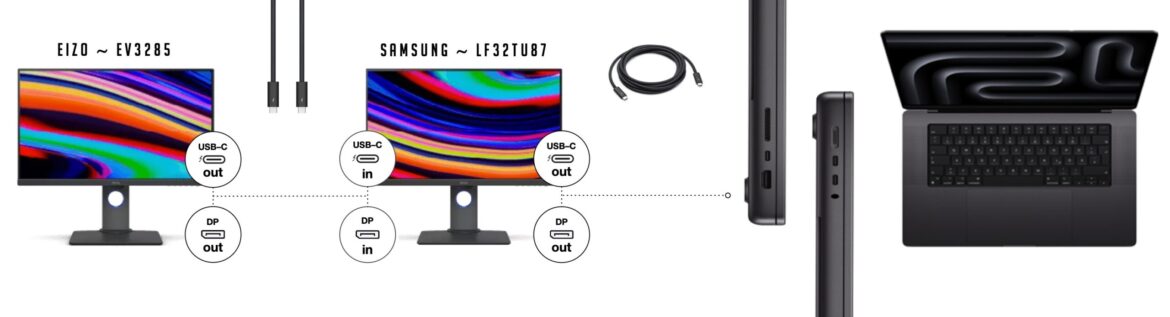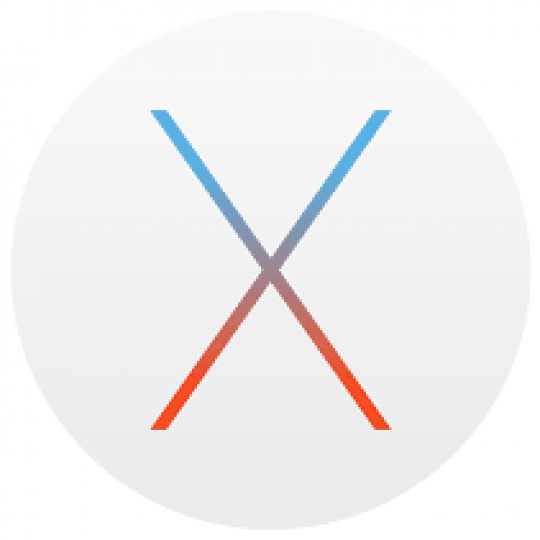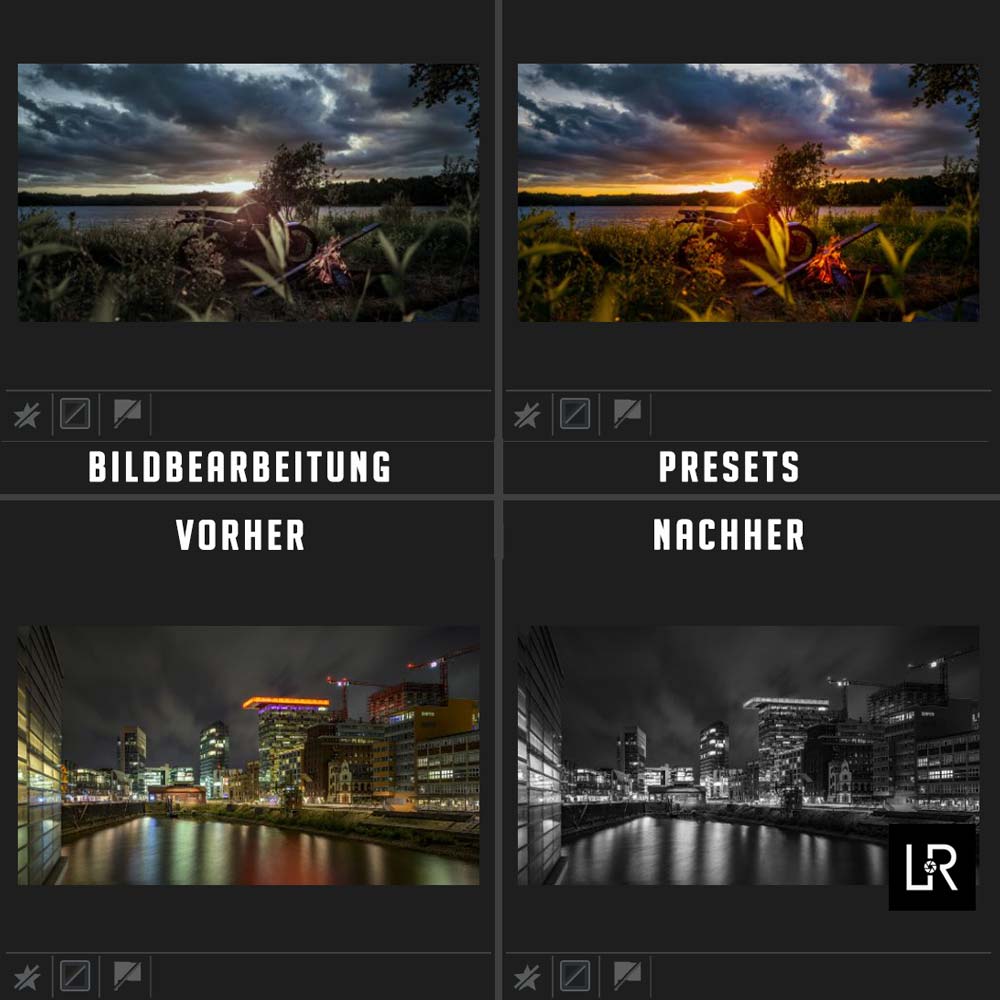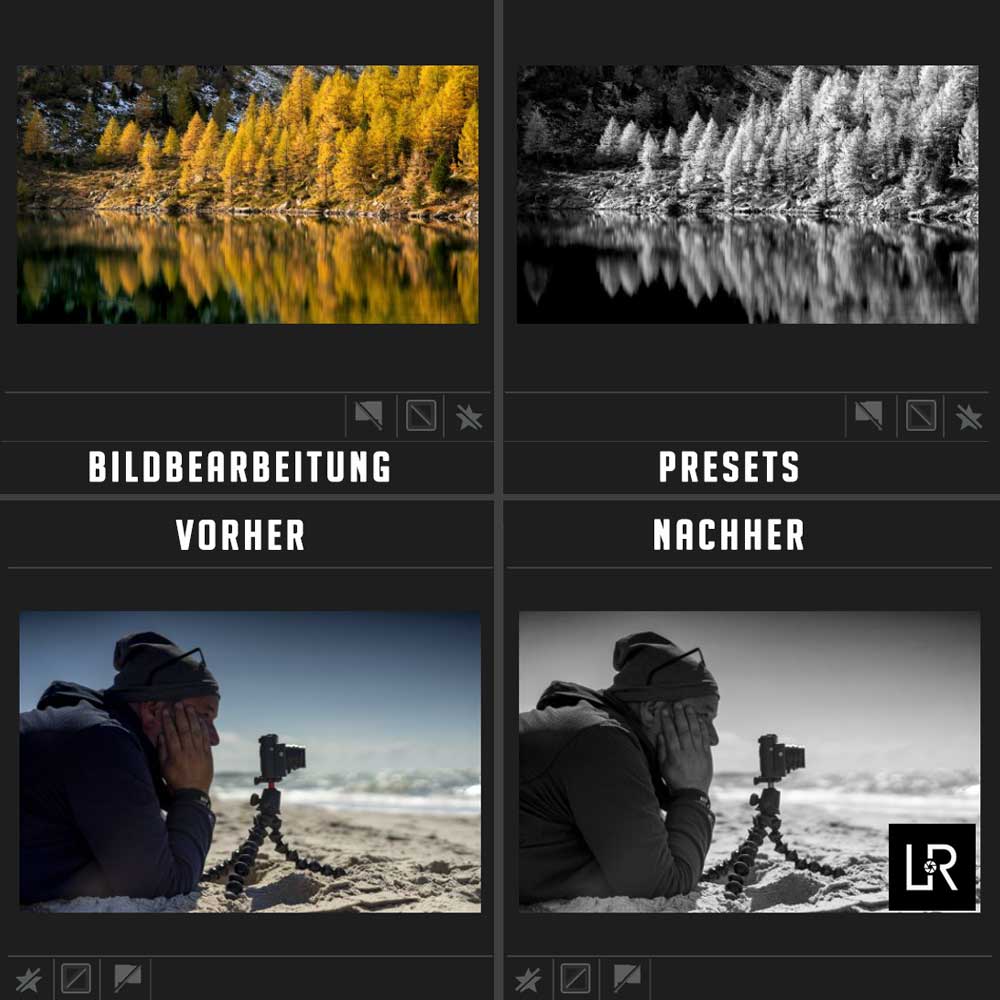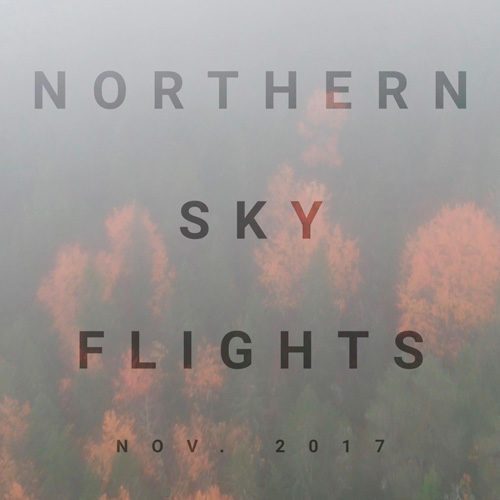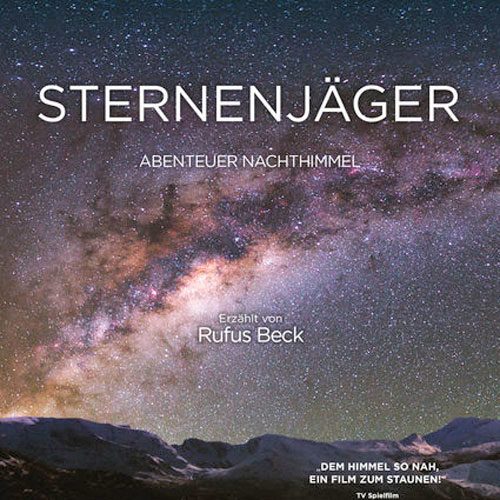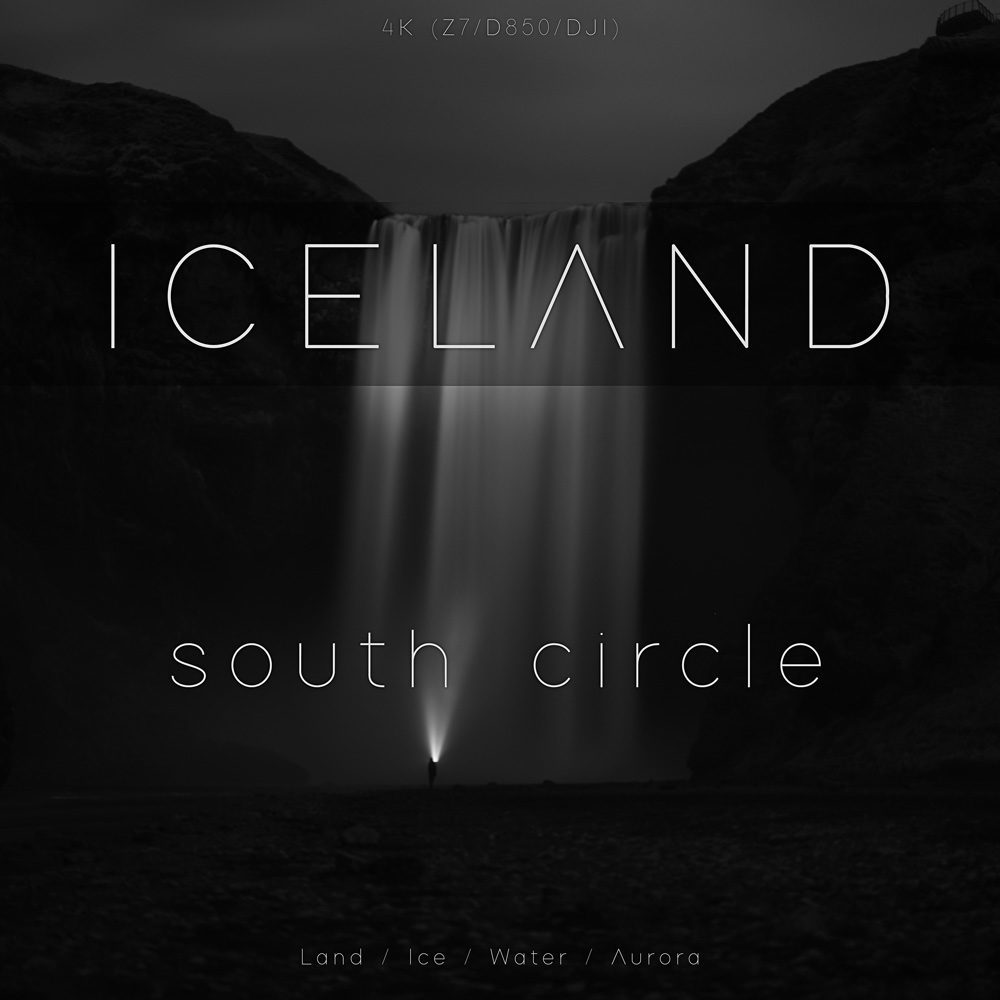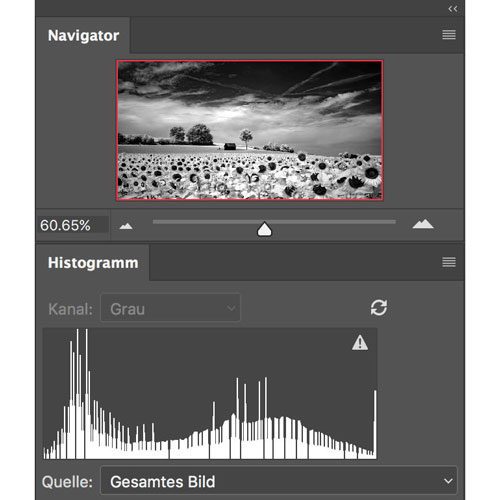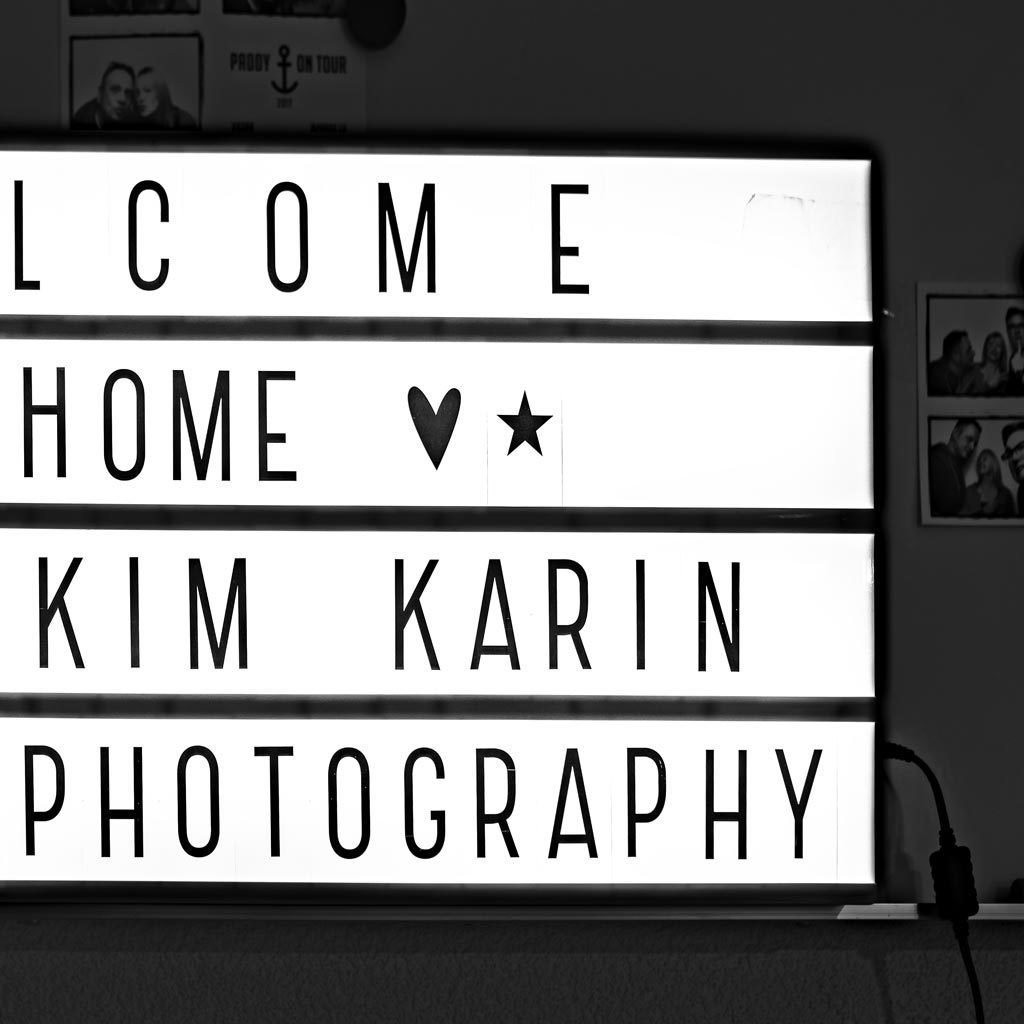Warum wird Daisy Chain in der heutigen Zeit immer wichtiger und warum ist es mir so wichtig geworden?
Begrenzte Anschlüsse: Mein MacBook hat nur eine begrenzte Anzahl von Anschlüssen. Durch Daisy Chain kann ich mehrere Geräte über einen einzigen Anschluss verbinden, was besonders praktisch ist, da die Anschlussmöglichkeiten begrenzt sind. Da die meisten Monitore gleichzeitig einen USB HUB eingebaut haben, verdopple ich damit gleichzeitig alle meine USB-Ports!
Effiziente Nutzung von Schnittstellen: Moderne Laptops, wie mein MCB-M3, verwenden fortschrittliche Schnittstellen wie Thunderbolt 3~4 über USB-C. Daisy Chain ermöglicht es mir eine optimale Nutzung meiner Anschlüsse an meinem MacBook Pro. Für diese M3 Power will ich auch alle meine Peripheriegeräte nutzen und anschliessen können. Jeden Anschluss, den ich kombiniert nutzen kann, bringt mich weiter nach Vorne und gibt mir mehr neue Möglichkeiten!
Reihenschaltung / Gerätekette von mehreren Monitore an meinem MacBook Pro.
Die M1 Pro und M3 Max MacBook Pro Modelle verfügen über Thunderbolt 3~4/USB-C-Anschlüsse, die eine verbesserte Konnektivität und höhere Bandbreite bieten. Was bedeutet, dass Ich endlich mehrere kompatible Geräte hintereinander anschließen kann. In meinem Fall, mindestens 1 Monitor muss Daisy Chain unterstützen, ich haben diesen mir extra angeschafft und gegen einen bestehen funktionierenden Monitor ausgetauscht.
Da ich diesen nur als Erweiterung zu meinen EIZO Bildschirmen verwende durfte es ein Preiswerter sein. Das günstigste Modell was ich gefunden habe war der @ 32 Zoll LF32TU87 von Samsung.
Wenn Du also vorhast, mehrere Geräte miteinander zu verbinden, musst Du sicherstellen, dass die Peripheriegeräte, die Du verwenden möchten, Daisy-Chain-fähig sind und dass die richtigen Kabel und Adapter für eine erfolgreiche Verbindung hast. Beachte dabei die technischen Spezifikationen deines spezifischen MacBook Pro-Version.
Daisy Chain von Peripheriegeräten: Einige MacBooks Pro haben mehrere Thunderbolt-Anschlüsse, mit denen du mehrere Peripheriegeräte (wie Monitore, Festplatten, Audio-Interfaces) in Reihe schalten kannst. Du kannst ein Gerät direkt mit deinem MacBook Pro verbinden und dann ein weiteres Gerät mit dem ersten verbinden, und so weiter. Das erleichtert die Verkabelung und reduziert den Kabelsalat.
Daisy Chain von Displays: Einige Monitore unterstützen die Daisy-Chain-Funktionalität über Thunderbolt oder DisplayPort. In diesem Fall kannst du mehrere Monitore miteinander verbinden, um sie mit nur einem Kabel an dein MacBook Pro anzuschließen. Das ermöglicht eine einfachere Verwaltung und kann die Anzahl der benötigten Kabel reduzieren.
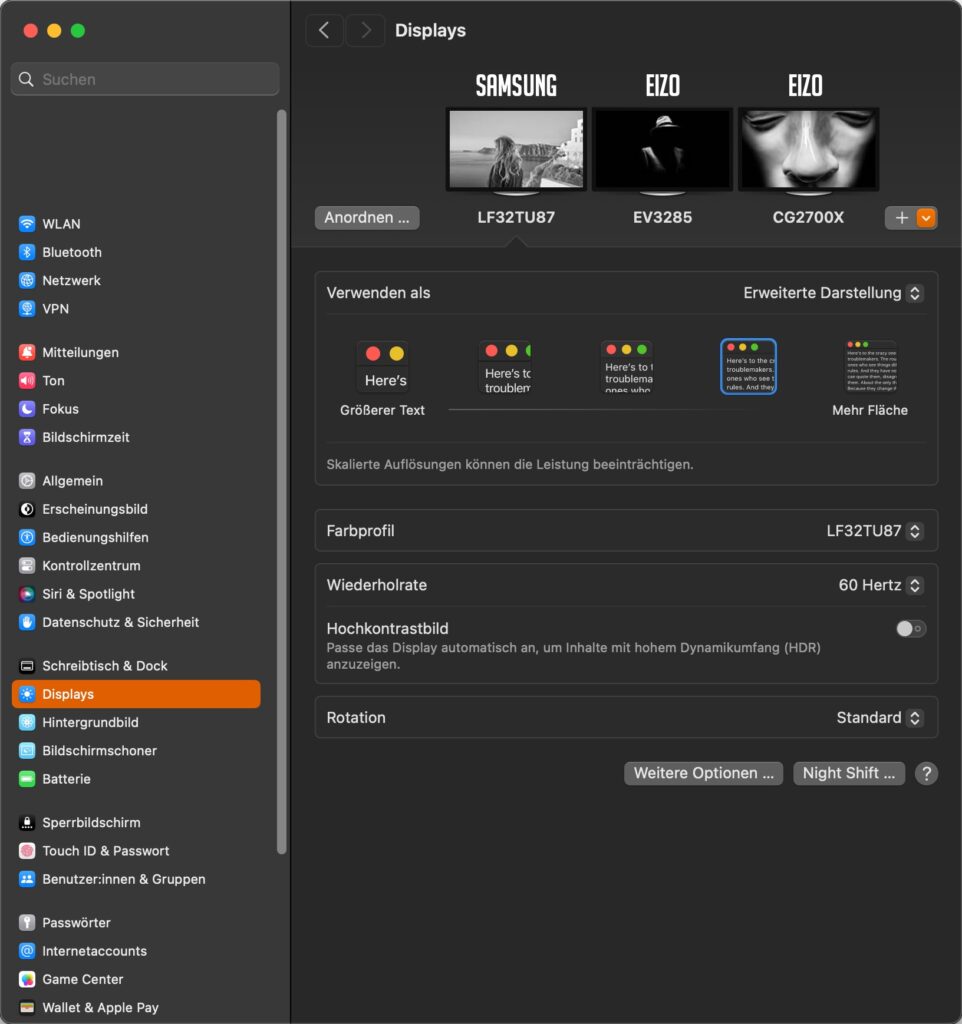
Für mehr Details zu meinen verwendeten Anschlüssen und Schnittstellen vom MCB-M3 hier ein paar Screenshots:
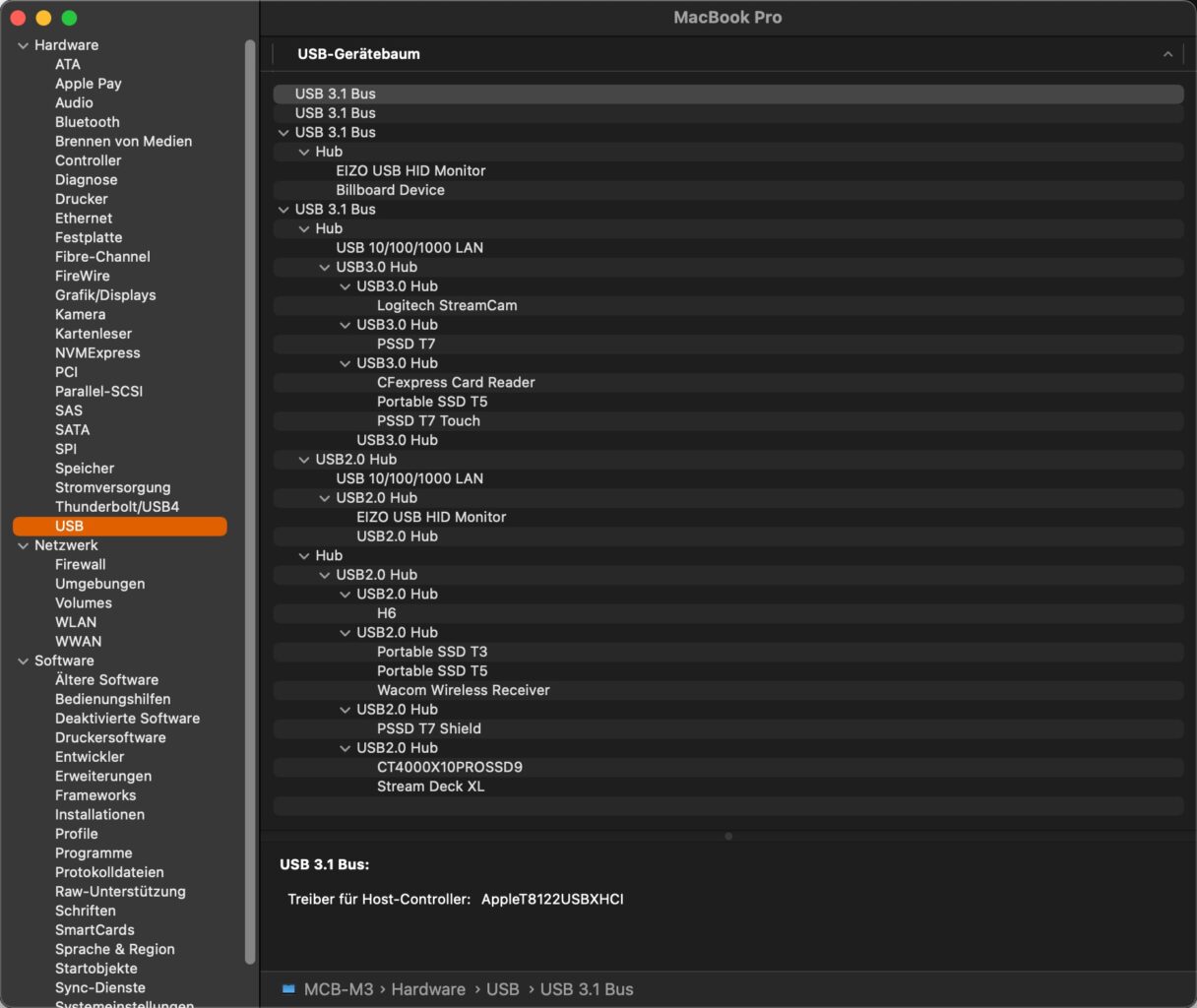
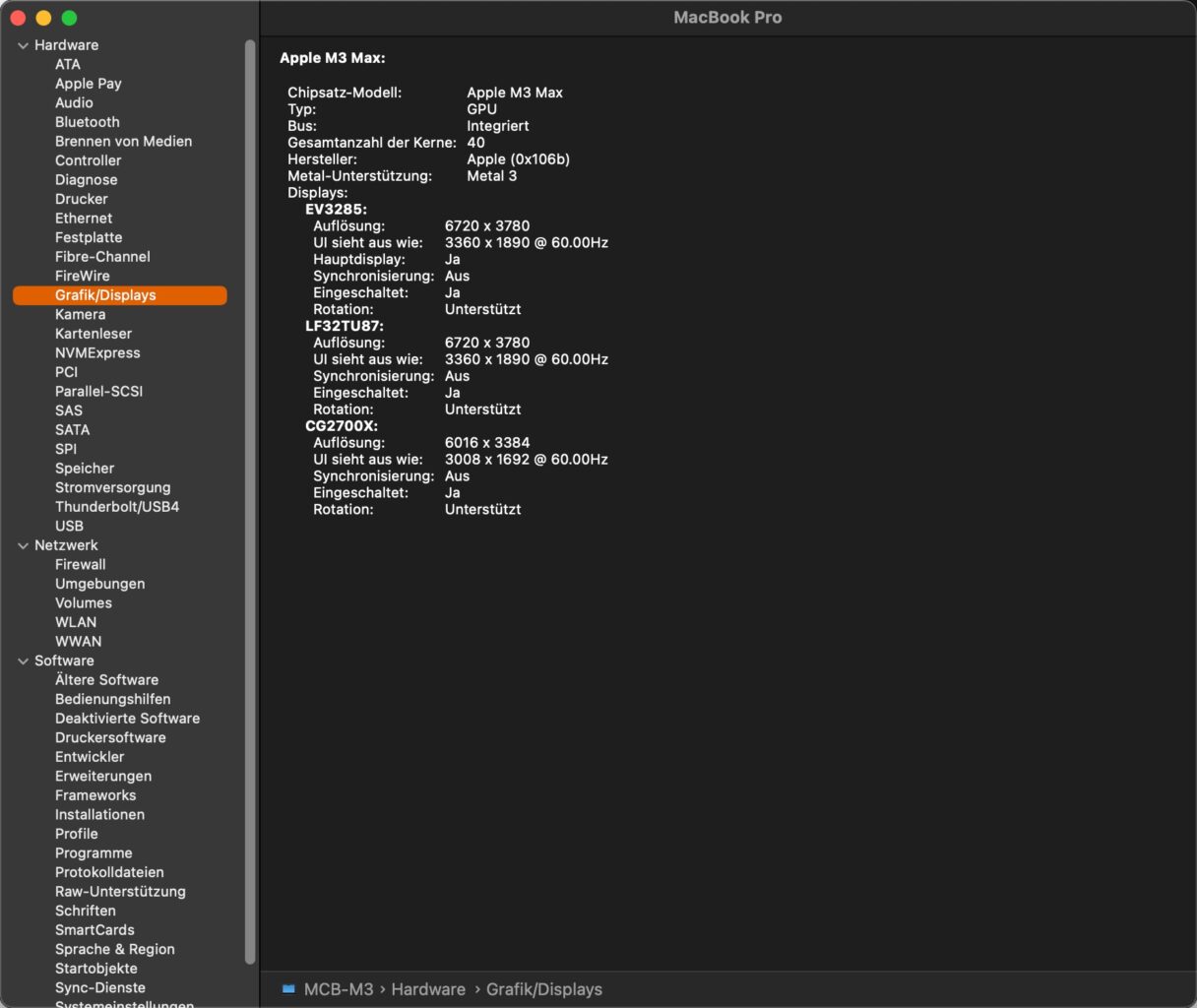
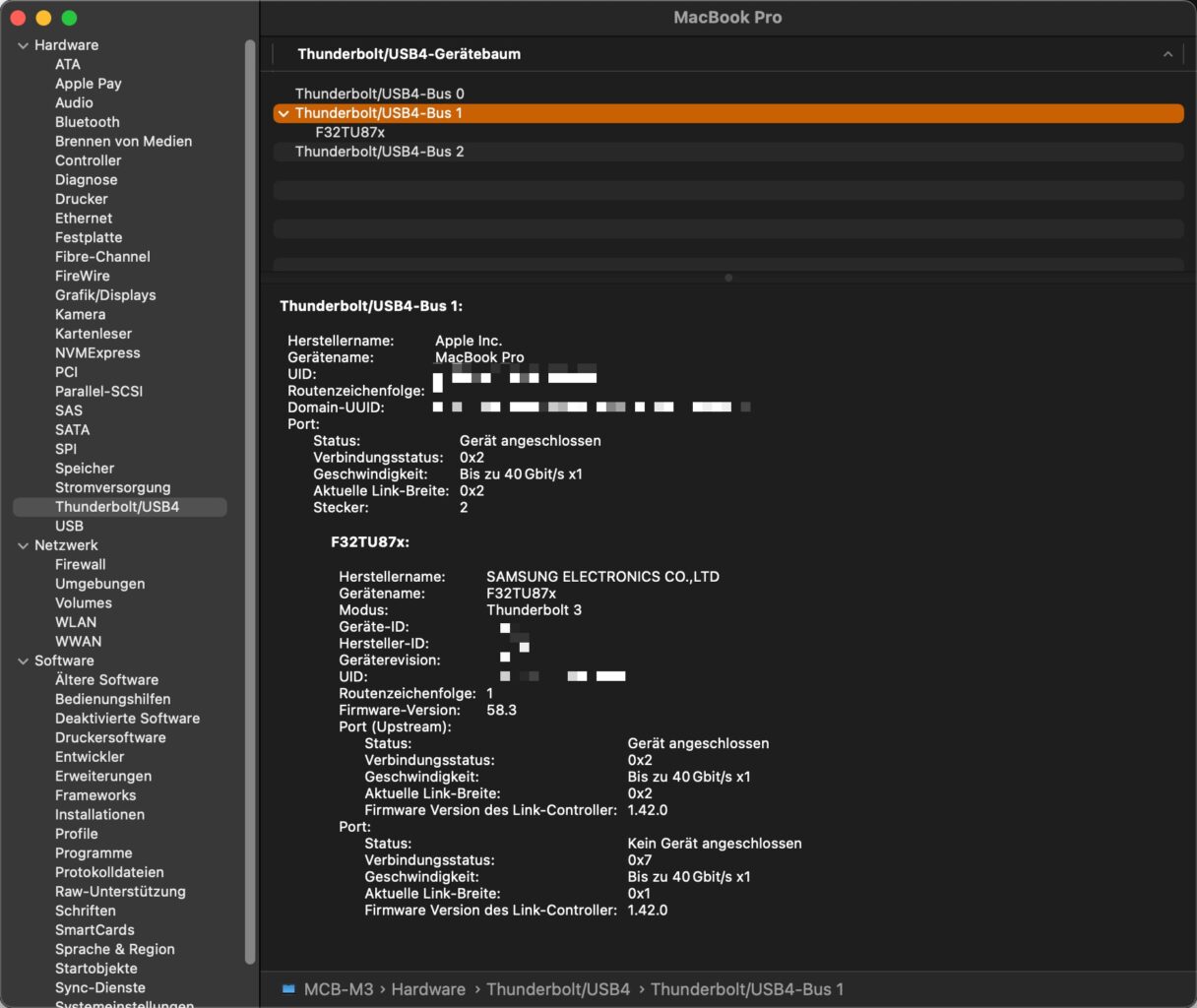
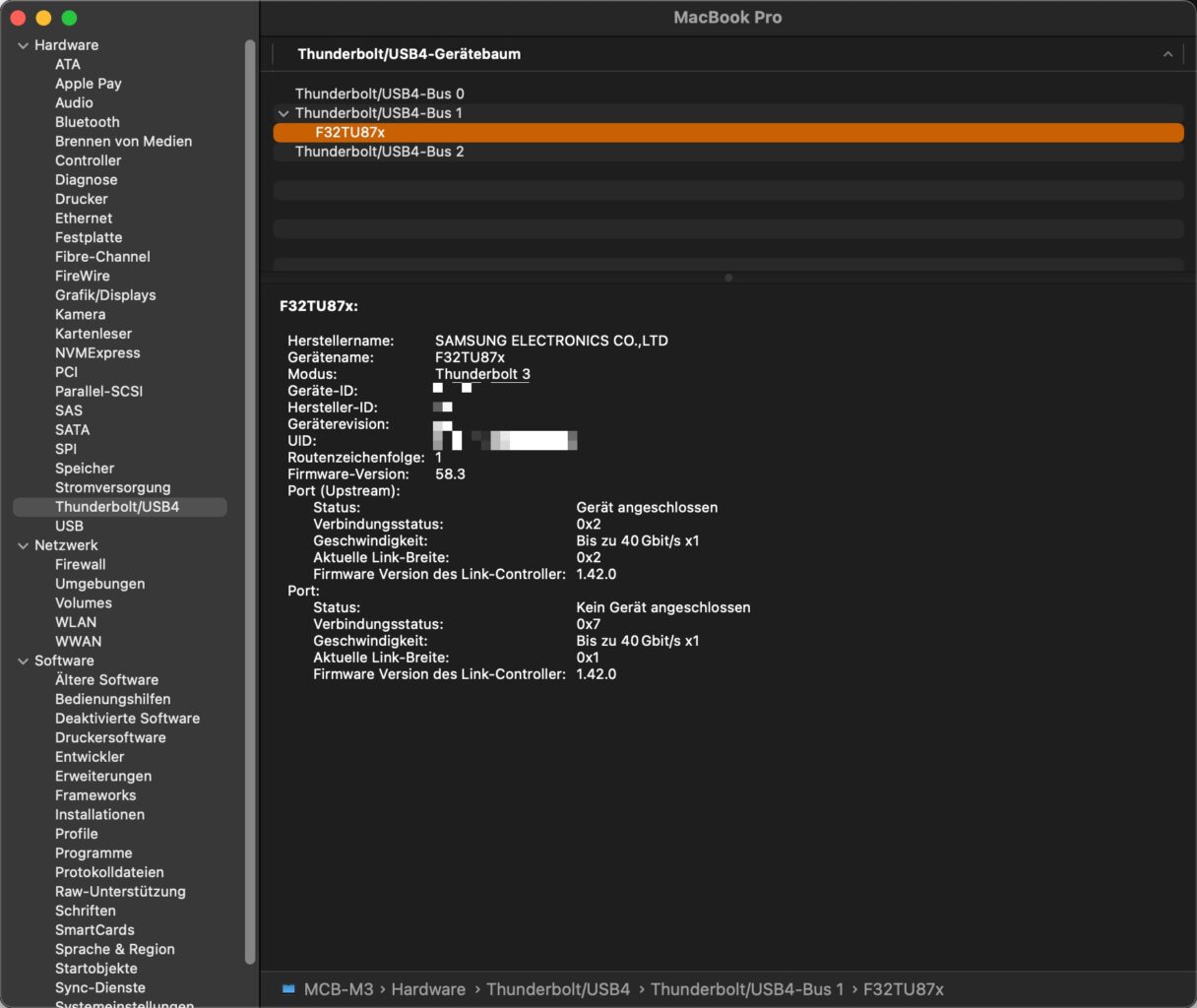
Test-Update:
Ich habe jetzt noch zusätzlich meinen TV per HDMI angeschlossen, nicht dass ich es brauche 🖖 oder im Regelfall so benutze, es ist aber gut zu wissen 🤣 , das ich es kann 👍 !
Testweise habe ich die folgenden Applikationen gleichzeitig gestartet und ausführen lassen:
- Parallels > Virtuelle Maschine mit WIN11
- Adobe Photoshop > Batch Verarbeitung > Entrauschen von 200 Bildern
- MS Teams > Session durchgeführt
- SNAGIT> Videorecording > Screen von Teams Session aufgenommen
- Apple TV > Film laufen lassen um Bild und Ton zu testen, ruckelt es oder ist der Ton zum Bild versetzt?
- Final Cut Pro > ein bisschen am Video geschnitten
Oh auch das MCB-M3 hat Lüfter, die waren aber so leise, dass ich sie im ersten Augenblick nicht mal wahrgenommen habe, ansonsten kein Ruckeln oder sonstige Einschränkungen, ich konnte kein Hängen der Maus, Bild Freeze auf einem der vier Monitore oder sonstiges feststellen. Mann, was für eine geile Maschine, die ist jeden Cent wert! Das alles in einem Laptop mit Akku für unterwegs, ich freue mich bereits jetzt auf die nächsten Reisen und das Bearbeiten von neuem Content!
Vielleicht schreibe ich über das neue M3 auch nochmal einen separaten Artikel?
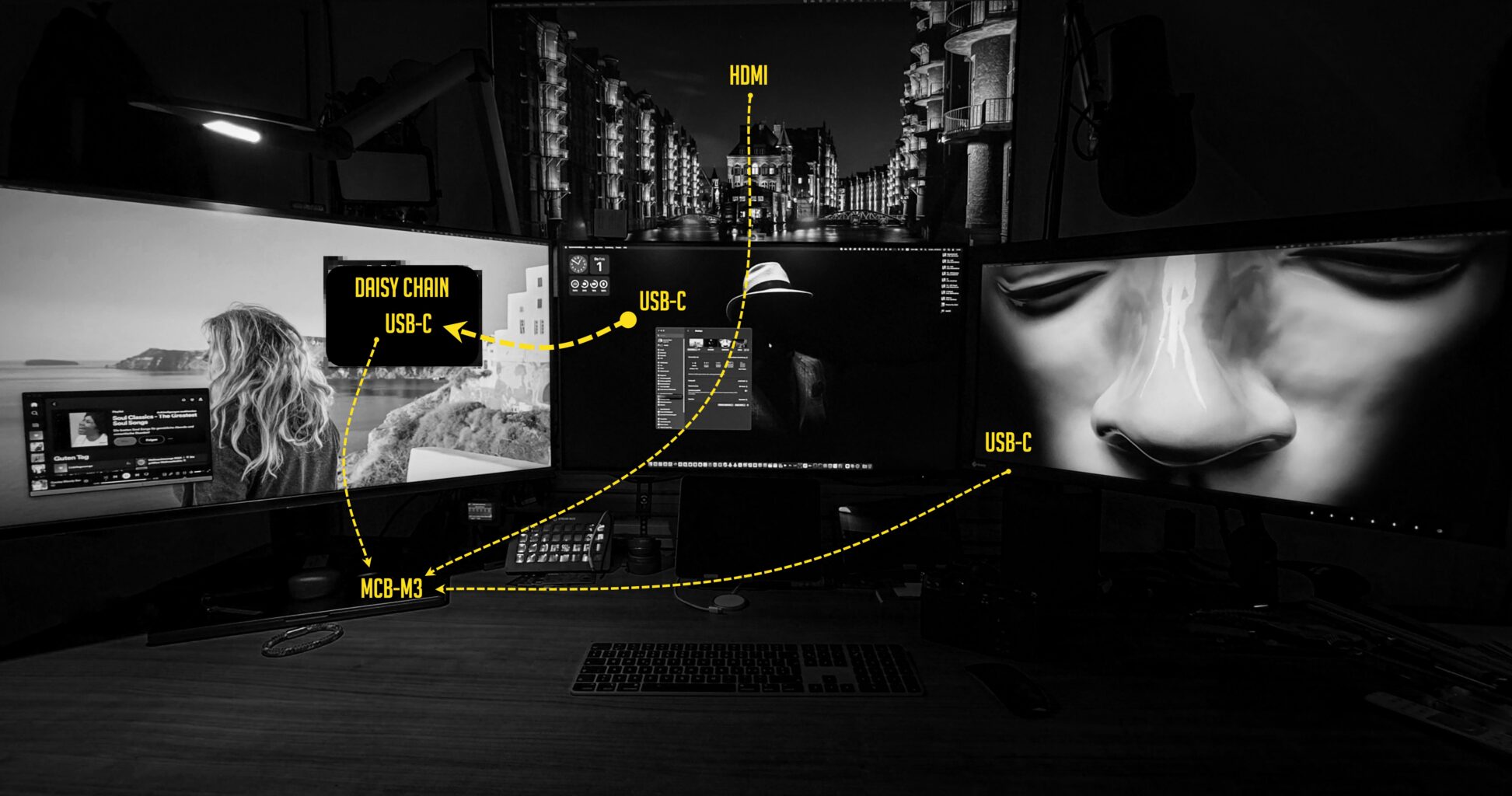
FAZIT
Das wichtigste zum Schluss, normale USB-C-Kabel werden wahrscheinlich am MacBook Pro kein Monitor Daisy Chain unterstützen! Bei mir war es so 🤬. Wer alles aus seinen Schnittstellen herausholen will, an Geschwindigkeit 🚀 und Konnektivität, muss leider zu den teuren Kabeln mit Blitzsymbol greifen. Entweder zertifizierte Kabel vom Dritthersteller, oder wer auf Nummer sichern gehen will, die originalen Kabel von Apple, wie immer sind die Apple Kabel entsprechend teuer, aber sie funktionieren, davon kann man ausgehen!

Thunderbolt 4 (USB‑C) Pro Kabel (3 m)
HAT DIR DER ARTIKEL GEFALLEN?
Dann melde Dich doch bitte zu meinem kostenlosen Newsletter an. Dann bekommst Du eine Nachricht bei neuen Artikeln und Du wirst auch exklusiv als erstes über neue Artikel, Workshops und Reisen informiert! Außerdem gibt es dort auch immer wieder Hintergrund-Infos, die so nicht im Blog stehen.
Natürlich freue ich mich auch sehr, wenn Du mir bei YouTube, Instagram und Facebook folgst.
Alle Inhalte © Laurenc Riese
*) Mit einem @ gekennzeichnete Bilder oder Texte sind Links zu externen Partner-Links, sogenannte Affiliate-Links. Damit könnt ihr mich und meinen Blog unterstützen, wenn ihr darüber bestellt. Für euch entstehen dazu keine Mehrkosten!